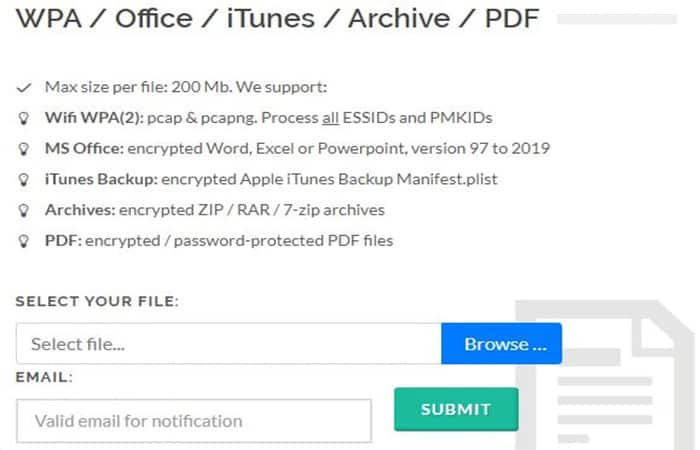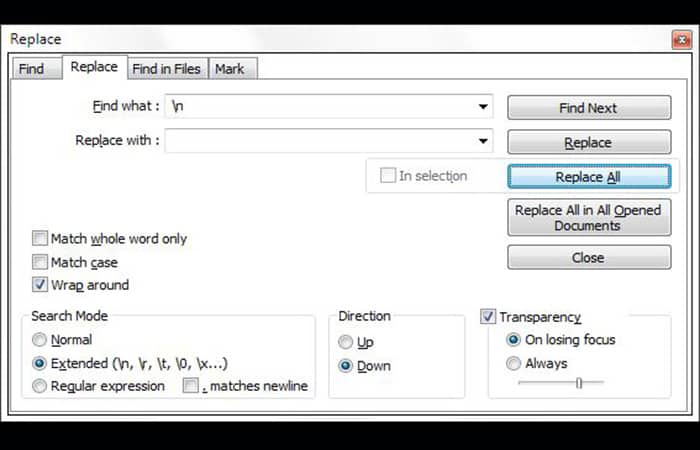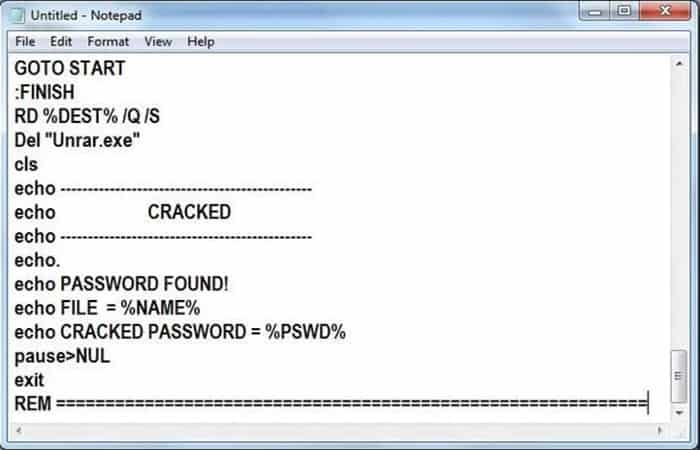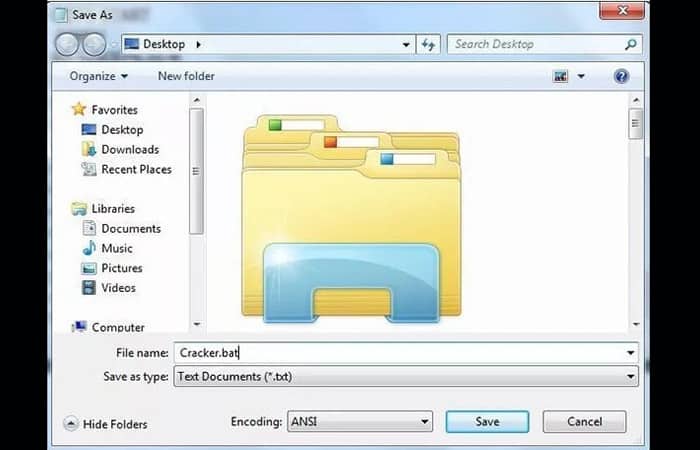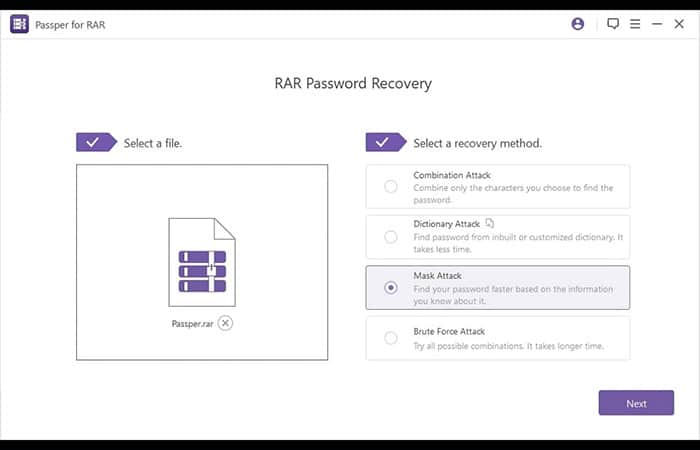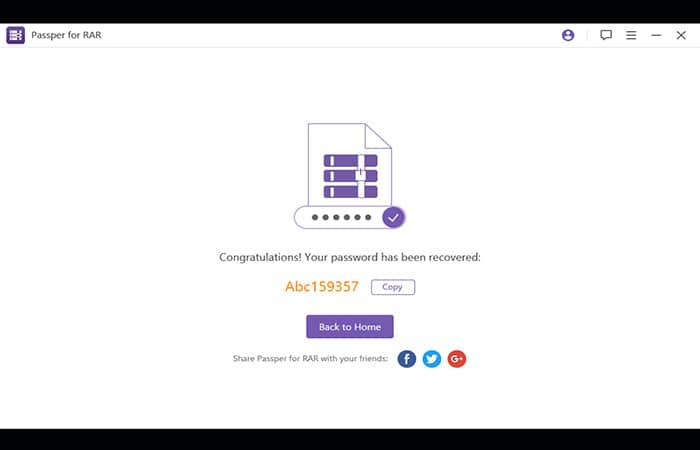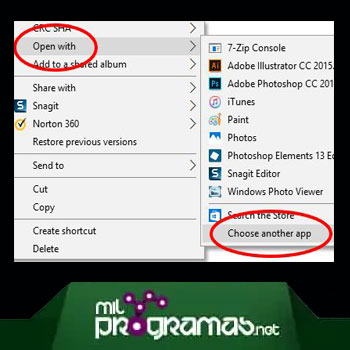
Aquí te mostramos cómo descomprimir un archivo RAR sin saber la contraseña sin programas. Cuando olvidas las contraseñas de los archivos RAR, resulta ser un dolor de cabeza. Tienes que descifrar el archivo para acceder a tus datos.
Hay diferentes formas de recuperar la contraseña sin mucha dificultad. En este artículo, repasaremos los 5 más viables con el objetivo de abrir un archivo RAR protegido con contraseña con / sin software, ¡echémosle un vistazo!
Cómo Descomprimir Un Archivo RAR Sin Saber La Contraseña Sin Programas
Al buscar en línea, encontrarás muchos métodos que pretenden desbloquear archivos RAR protegidos con contraseña. Si prefieres abrir un archivo RAR protegido con contraseña sin usar ningún software, lee esta sección y aprenderás 4 métodos gratuitos para lograrlo.
Quizás te puede interesar: Qué Es WinRAR Y Sus Características
Método 1: Adivina la contraseña RAR
El método más utilizado es el de adivinar y no tiene un procedimiento planificado a seguir. Adivinar una contraseña depende completamente de los creadores de contraseñas, ya que solo ellos tienen la capacidad de saber qué contraseñas usan comúnmente. Intenta utilizar contraseñas que puedas recordar.
Por ejemplo, puedes usar tu fecha de nacimiento y las iniciales del nombre o el nombre completo para establecer una contraseña sencilla de recordar para ti. De esa manera, podrás hacer conjeturas correctas.
Método 2: Recupera la contraseña RAR en línea
Si has intentado adivinar la contraseña y fallaste, puedes optar por usar un desbloqueador de contraseñas RAR en línea como Online Hash Crack. Este desbloqueador en línea te permite recuperar contraseñas débiles de archivos que no superan los 200 MB.
Por lo tanto, si tu archivo RAR es pequeño y tu contraseña es algo simple, vale la pena probar Online Hash Crack. A continuación se muestra una guía sobre cómo abrir un archivo RAR protegido con contraseña sin software mediante el uso de Online Hash Crack. Estos son los pasos que debes seguir:
- Paso 1: visita Online Hash Crack y carga tus archivos en el sitio web haciendo clic en el botón «Examinar«.
- Paso 2: luego, ingresa una dirección de correo electrónico válida y haz clic en «Enviar«.
- Paso 3: una vez que termine de cargar, comenzará la recuperación de la contraseña.
Aunque esta forma parece bastante fácil de usar, la contraseña difícilmente se puede recuperar con una verificación gratuita. Y no tendrás idea de cuántas contraseñas se han verificado y cuánto tiempo tendrás que esperar.
Además, hay varios problemas de seguridad que surgen de esta manera. El mayor problema es la seguridad de los datos. Debes cargar su archivo a través de Internet en tu servidor cuando desbloquees la contraseña RAR en línea, esto pondrá tus datos en riesgo de ser filtrados y pirateados.
Método 3. Desbloquea la contraseña del archivo WinRAR con el Bloc de notas
Usar el Bloc de notas es otro método para descomprimir un archivo rar sin saber la contraseña sin programas. El uso del Bloc de notas es un método que ya ha sido probado por algunos usuarios. Es viable en algunos casos, pero no siempre tiene éxito. Simplemente sigue los pasos a continuación:
- Paso 1: comienza abriendo tu archivo RAR bloqueado usando la aplicación Bloc de notas.
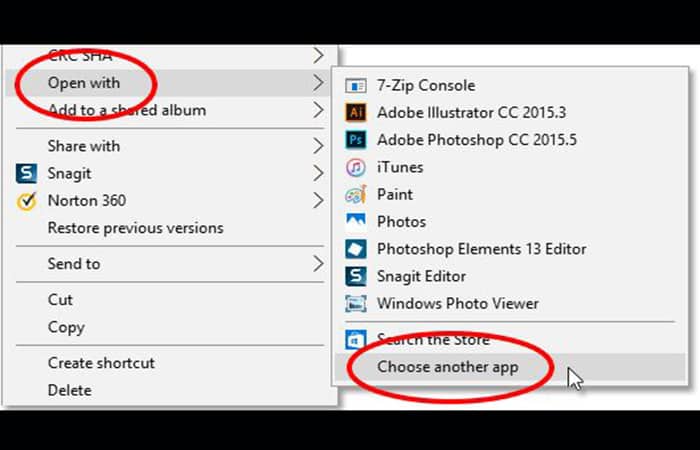
- Paso 2: después de eso, presiona CTRL + F e ingresa Ûtà en buscar y lo reemplazarás reemplazarás con 5³tà’. A continuación, busca ‘IžC0 y reemplázalo con IžC_0.
- Paso 3: cuando termines, guarda el archivo con los cambios realizados. Ahora puedes proceder a abrir tu archivo RAR con tu aplicación habitual y no te pedirá una contraseña.
Tal vez quieras saber: Cómo Descargar WinRAR En Windows, Mac Y Android
Método 4. Abre el archivo RAR protegido con CMD
El uso de CMD es otra solución gratuita para abrir archivos RAR protegidos con contraseña. Solo necesitas escribir varias líneas de comando y crear un script por lotes. Sin embargo, es importante tener en cuenta que este método solo funciona para contraseñas numéricas.
Por otro lado, corres es riesgo de que los comandos dañen tu sistema operativo o tus datos, así que debes prestar especial atención. Ahora verifica los siguientes pasos:
- Paso 1: abre tu Bloc de notas. Ingresa el código para la secuencia de comandos por lotes. Puedes encontrar fácilmente el código en Internet.
- Paso 2: guarda el archivo como «bat«. Asegúrate de que la extensión del archivo sea .bat.
- Paso 3: después de guardar, ubica el archivo .bat y ábrelo. Abrirás el símbolo del sistema.
- Paso 4: debes escribir el nombre y la ubicación del archivo RAR bloqueado. Presiona «Enter«.
- Paso 5: después de un tiempo, la contraseña se descifrará y se mostrará en la pantalla.
¿Qué sucede si no puedes abrir un archivo RAR protegido con contraseña sin software?
Los 4 métodos anteriores pueden sonar bien para descomprimir un archivo rar sin saber la contraseña sin programas, pero no siempre son viables. Por lo tanto, necesitas encontrar una herramienta que pueda garantizar una alta tasa de éxito. Para abrir eficiente y fácilmente el archivo RAR protegido por contraseña, te recomiendo que pruebes un software de terceros.
Passper for RAR es una herramienta confiable y fácil de usar para recuperar una contraseña RAR olvidada. Adopta 4 poderosas estrategias de craqueo y algoritmos avanzados, que pueden acortar en gran medida el tiempo de recuperación y garantizar una mayor tasa de éxito.
Y con la interfaz intuitiva, puedes encontrar fácilmente tu contraseña en 2 pasos, sin importar que seas un usuario novato o un experto. Además, Passper para RAR protege la seguridad de tus datos. Puedes iniciar y operar el software en tu computadora personal, por lo tanto, no habrá pérdida ni fuga de datos. Ahora sigue los pasos a continuación para desbloquear la contraseña RAR con Passper para RAR.
- Paso 1: comienza ejecutando Passper para RAR para acceder a la ventana de agregar archivos. Busca el archivo y haz clic en Abrir para cargar el archivo en el programa. Elige el método más apropiado para tu situación.
- Paso 2: después de la selección, haz clic en «Recuperar» para iniciar el proceso de recuperación. Tomará el mínimo tiempo posible considerando la complejidad de la contraseña que has establecido. La contraseña se mostrará en la pantalla una vez que el proceso haya finalizado.
Cómo abrir un archivo RAR protegido con contraseña sin software en Mac
En realidad, hay pocos métodos que se pueden usar para abrir un archivo RAR protegido con contraseña, sin mencionar los métodos sin usar ningún software. Según nuestra prueba, los métodos mencionados anteriormente también pueden funcionar en macOS.
Pero si estás encontrando un método eficaz, te sugerimos que transfieras tu archivo RAR protegido con contraseña a una computadora con Windows y lo abras con un software como Passper para RAR.
Necesitas aprender: Qué Es 7-Zip. Usos, Características, Opiniones, Precios
Conclusión
Finalmente, estas son las formas probadas de descomprimir un archivo RAR sin saber la contraseña sin programas. Puedes elegir un método adecuado para tu situación. Si tienes algún otro método viable para desbloquear un archivo RAR protegido sin utilizar ningún software, puedes dejar un comentario a continuación. También aceptaremos cualquier sugerencia.
Me llamo Javier Chirinos y soy un apasionado de la tecnología. Desde que tengo uso de razón me aficioné a los ordenadores y los videojuegos y esa afición terminó en un trabajo.
Llevo más de 15 años publicando sobre tecnología y gadgets en Internet, especialmente en mundobytes.com
También soy experto en comunicación y marketing online y tengo conocimientos en desarrollo en WordPress.